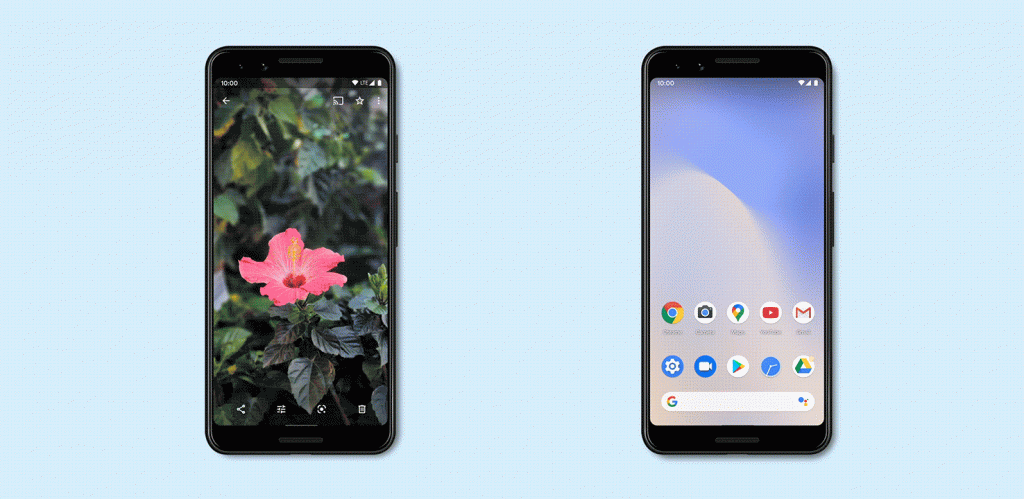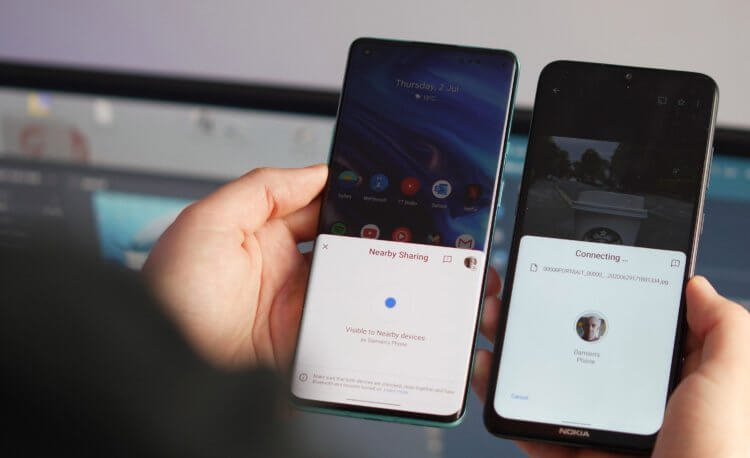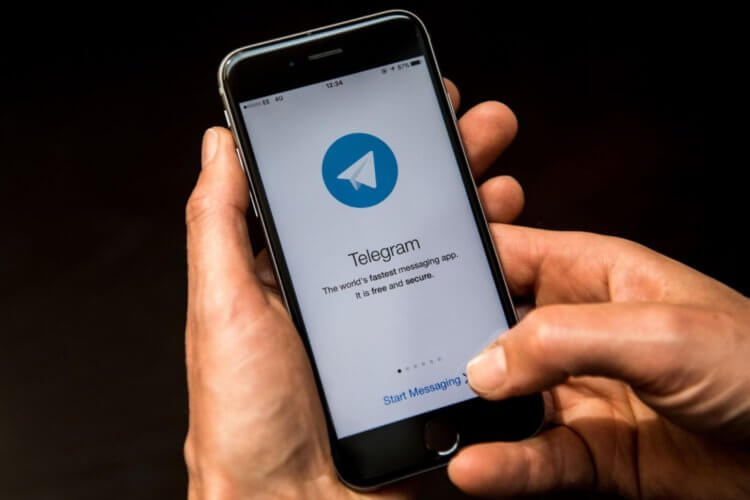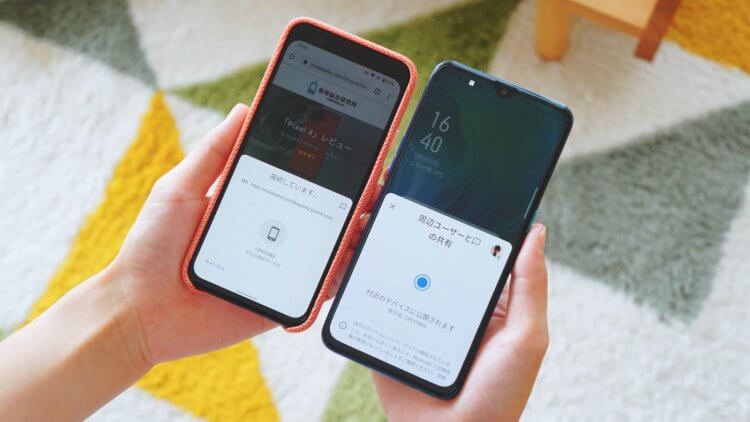- Обмен с окружением на Android — что это такое и как пользоваться?
- Используем Обмен с окружением для передачи файлов между Android устройствами
- На Android появилась функция Nearby Share. Для чего она и как ей пользоваться?
- Обмен с окружением на Андроид — что это и как отключить
- Как отключить Обмен с окружением
- Стоит ли отключать Обмен с окружением
- Почему я не пользуюсь Nearby Sharing на Android
- Как передавать файлы на Android
- Где лучше хранить файлы на Android
Обмен с окружением на Android — что это такое и как пользоваться?
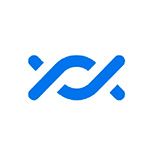
В этой короткой инструкции о том, что представляет собой «Обмен с окружением» на Android, как пользоваться функцией и дополнительная информация, которая может быть полезной.
Используем Обмен с окружением для передачи файлов между Android устройствами
Обмен с окружением — новая функция Android, позволяющая передавать данные (файлы, фото, видео и другие) между устройствами по беспроводным интерфейсам. Могут использоваться Wi-Fi, Bluetooth или NFC, есть возможность передачи и по мобильной сети. Обычно данные передаются по прямому Wi-Fi подключению между устройствами (Wi-Fi Direct). Функция очень похожа на Apple AirDrop на iPhone и на «Быстрая отправка» — аналог на устройствах Samsung Galaxy.
Для того, чтобы использовать функцию «Обмен с окружением» или Nearby Share на Android в общем случае потребуется выполнить следующие шаги:
- На обоих устройствах должны быть включены Wi-Fi (подключение к сети не обязательно), Bluetooth и геолокация, также должен быть разблокирован экран на обоих устройствах. Также стоит предварительно включить саму функцию: это можно сделать с помощью соответствующей кнопки в области уведомлений или в разделе Настройки — Google — Подключения устройства — Обмен с окружением.
- На Android устройстве, с которого передаются данные, в файловом менеджере, стороннем приложении или где-то еще нажмите кнопку «Поделиться» и выберите пункт «Обмен с окружением».
- Начнется поиск доступных устройств. Удаленное устройство может сразу отобразиться в списке доступных (если телефон есть в списке контактов), как на изображении ниже. Тогда достаточно выбрать его и отправить файл (на удаленном устройстве потребуется подтвердить получение файла).
- Возможен вариант, когда прежде, чем удаленное устройство появится в списке, на нем потребуется включить видимость, нажав по уведомлению «Устройство поблизости передает файлы».
- Переданные файлы сохраняются в папку «Загрузки» (Downloads) на удаленном устройстве.
Как правило, разобраться в использовании функции не составляет труда. Некоторые дополнительные моменты, которые могут пригодиться:
- Если вы не уверены, есть ли на вашем смартфоне функция «Обмен с окружением» загляните в панель быстрого доступа (кнопки в области уведомлений) и посмотрите, есть ли там соответствующая кнопка. Если нет, попробуйте заглянуть в список отключенных кнопок (кнопка меню — «Порядок кнопок» или нажатие по кнопке с изображением карандаша).
- Вы можете изменить параметры конфиденциальности и используемых типов подключения при передаче файлов (например, включить отправку и по мобильной сети, или полностью отключить использование Интернета для передачи) с помощью «Обмен с окружением», зайдя в «Настройки» — «Google» — «Подключения устройства» — «Обмен с окружением». В том же разделе настроек вы можете и полностью отключить эту функцию.
В моем тесте всё работает отлично, функцией можно пользоваться: передавал базу оффлайн Википедии на 20 с лишним Гб между смартфоном и планшетом — времени ушло много, но вполне приемлемо для такого объема данных, не исключено, что по USB с использованием компьютера в качестве промежуточного звена оказалось бы дольше.
Источник
На Android появилась функция Nearby Share. Для чего она и как ей пользоваться?
Компания Google начала добавлять Android-смартфонам функцию Nearby Share. С её помощью можно быстро обмениваться данными между устройствами, которые находятся в непосредственной близости друг от друга.
С 4 августа функция Nearby Share стала доступна смартфонам Google Pixel, а также некоторым моделям Samsung. В ближайшие недели она появится на смартфонах других производителей, а также на хромбуках. По логичной причине Nearby Share будет работать только на устройствах со встроенными сервисами Google.
Активировать Nearby Share можно через настройки:
- Включите на смартфоне модуль Bluetooth и GPS.
- Зайдите в системные настройки. Нажмите Google > Подключение устройств > Nearby Share > Включить.
- Выключить Nearby Share можно там же.
Как обмениваться файлами и прочими данными с помощью Nearby Share:
- Запустите какой-либо контент (например, фотографию или веб-страницу).
- Нажмите «Поделиться» и выберите Nearby Share (возможно, потребуется дополнительно включить эту функцию в процессе обмена).
- Поднесите свой смартфон к смартфону человека, которому вы хотите отправить контент.
- В открывшемся окне нажмите на устройство, на которое вы хотите передать данные.
- Нажмите «Отправить». По завершении отправки нажмите «Закрыть».
Источник
Обмен с окружением на Андроид — что это и как отключить
Android – чрезвычайно функциональная операционка. Это её и плюс, и минус одновременно. Ведь то, в чём одни видят возможности, для других является сложностью, с которой нужно разобраться. Причём последних, как показывает практика, оказывается намного больше, чем первых. Всё-таки с каждым обновлением доступных функций и инструментов Android становится больше, а значит, и больше поводов что-то не понять. Как хорошо, что у вас есть мы, готовые рассказать и показать, что к чему.
Обмен с окружением — это тот самый Nearby Sharing
Недавно Android получил функцию передачи данных по беспроводному соединению Nearby Sharing. Google выпустила её в составе сервисов Google Play, поэтому системное обновление для этого не требовалось. Вот только у кого-то нововведение появилось в исходном названии, а у кого-то в русскоязычной локализации – «Обмен с окружением». В принципе, перевод верен, но кто вообще будет заморачиваться и искать аналогии в другом языке?
Как отключить Обмен с окружением
Итак, ещё раз: Обмен с окружением – это и есть функция передачи данных Nearby Sharing. Она позволяет передавать файлы с устройства на устройство, используя технологии Wi-Fi и Bluetooth одновременно. За счёт этого удаётся развить очень высокую скорость, при которой фотографии весом 1-4 МБ передаются практически мгновенно, а тяжёлые видеофайлы весом 1 ГБ – меньше чем за минуту.
По умолчанию «Обмен с окружением» включён всегда. Однако его можно отключить. Сделать это можно в настройках, но поскольку все производители прячут этот механизм в разные сегменты настроек, искать его лучше всего поиском:
- Перейдите в «Настройки» и свайпните вниз, чтобы появилась строка поиска;
- Введите в строку «Обмен с окружением» (или Nearby Sharing, если первый вариант не работает);
Отключать Обмен с окружением совсем необязательно
- Откройте соответствующую вкладку, тапнув по результату в поисковой выдаче;
- В открывшемся окне отключите функцию «Обмен с окружением», передвинув тумблер в неактивное положение.
Стоит ли отключать Обмен с окружением
Nearby Sharing — очень удобная функция, и отключать её нет никакой нужды
Впрочем, отключать «Обмен с окружением» в принципе нет никакой необходимости по нескольким причинам:
- Вы можете включить режим невидимки, скрывшись от пользователей не из списка контактов или вообще ото всех (так у вас сохранится возможность отправлять файлы, когда вам захочется);
- Вы можете использовать как мобильный интернет для передачи данных, так и Wi-Fi, либо вообще выбрать офлайн-режим, чтобы не задействовать его, если вы боитесь перерасхода трафика;
- Вы можете переключаться между разными аккаунтами Google, чтобы передавать и принимать файлы через «Обмен с окружением», так что сохранить анонимность можно и здесь.
В целом, «Обмен с окружением» — это очень удобная функция, которая позволяет быстро отправлять данные с устройства на устройство. В отличие от AirDrop, который явно выступил прототипом, «Обмен» от Google требует, чтобы пользователи находились друг перед другом в момент передачи данных, рекомендуя не разносить аппараты на расстояние дальше 30 см. То есть терроризировать вас картинками непристойного содержания случайные люди, скорее всего, не смогут. Поэтому бояться тут нечего. А поскольку «Обмен» не расходует трафик, то и экономить на его отключении нечего.
Новости, статьи и анонсы публикаций
Свободное общение и обсуждение материалов
Доступность и широкое распространение информации привели к тому, что сегодня почти каждое сколь-нибудь значимое слово требует подтверждения. Когда мы говорим о чём-то неоднозначном, во что людям оказывается сложно поверить, у нас просят профувов, то есть доказательств. А поскольку основную часть информации мы черпаем из интернета, то и источниками для нас оказываются сайты, на которые можно скинуть ссылку. Наверное, можно просто скопировать URL-адрес и отправить сомневающемуся, надеясь – почём зря, — что он найдёт нужный фрагмент в тексте самостоятельно. Но с некоторых пор в Chrome появилась очень удобная функция отправки ссылок на конкретные цитаты.
Кто сталкивался с тем, что будильник не зазвонил вовремя или не зазвонил вообще? Да, пожалуй, что каждый. Проспали вы из-за этого на работу или сами встали вовремя — не так важно. Важно, что полагаться на один будильник после этого вы скорее всего больше не могли и начали ставить два — желательно на разных устройствах. Однако, как выяснилось, бывает и другая, прямо противоположная проблема. Она заключается в том, что сработавший будильник просто отказывается отключаться, что бы вы ни делали. Попробуем разобраться, что это за проблема, откуда она взялась и как её побороть.
Задумывались ли вы когда-нибудь над тем, сколько времени вы проводите со смартфоном? Подумайте только, первое, что мы видим с утра — телефон, который нас будит, в течение дня мы также используем мобильник по работе и личным нуждам, вечером тратим время за просмотром фильмов или прослушиванием подкастов. Многие из нас не расстаются с гаджетом даже во время сна и кладут его под подушку.
А опустить шторку и при необходимости включать или отключать? не?
Источник
Почему я не пользуюсь Nearby Sharing на Android
Первоначально о запуске технологии Nearby Sharing заговорили больше года назад. Все думали, что Google запустит её аккурат к релизу Android 10. Но, как оказалось, тогда Google начала просто потихоньку тестировать нововведение и внедрять в программный код Android единичные упоминания о нём без, однако, малейшей функциональной составляющей. По этой причине запустить саму передачу данных по Nearby Sharing было нельзя ещё довольно долго, и только этим летом Google разродилась релизом, который лично мне, однако, по вкусу не пришёлся.
Nearby Sharing — для меня совершенно бесполезная штука
Для тех, кто не понимает, что такое Nearby Sharing, объясняю. Nearby Sharing – это технология беспроводной передачи данных для Android. Она является полным (или почти полным) аналогом AirDrop от Apple и работает ровно по тому же принципу, используя в качестве основы Wi-Fi Direct и Bluetooth. Благодаря им устройства устанавливают соединение друг с другом и образуют выделенный канал связи, по которому передают выбранные файлы. Отличительной особенностью технологии является высокая пропускная способность, благодаря которой фотографии передаются мгновенно, а видео весом до 1 ГБ – меньше чем за минуту.
Как передавать файлы на Android
Я передаю все файлы и ссылки через Telegram и облачные хранилища
Несмотря на явное преимущество в виде высокой скорости передачи данных, я так ни разу и не воспользовался Nearby Sharing, кроме того случая, когда писал инструкцию о том, как работает эта технология. Дело в том, что для меня – да и многих моих знакомых, с которыми я обсуждал этот вопрос – вопрос обмена данными между смартфонами тет-а-тет неактуален. Ну, смотрите сами:
#Видео: Как работает Nearby Sharing — аналог AirDrop для Android
- Я не скачиваю музыку себе на смартфон, а при необходимости поделиться ей отправляю ссылку из стримингового сервиса, которым пользуюсь;
- При необходимости отправить фотографии я отправляю ссылку на одну или несколько снимков в «Google Фото», где храню свою медиатеку;
- Если мне нужно поделиться документом в Google Docs или скинуть кому-то APK-файл, я воспользуюсь прямой передачей файла через мессенджер.
Где лучше хранить файлы на Android
Передача файлов по Nearby Sharing — это ненужно и неудобно
В качестве инструмента обмена данными я использую Telegram, который не только позволяет передать файлы весом до 1 ГБ, хотя такой необходимости ещё ни разу не возникало (проще отправить ссылку на облачное хранилище), так ещё и будет хранить их в чате столько, сколько вам нужно.
Ведь если переданный по Nearby Sharing видеофайл сохранится на устройстве вашего оппонента, то переданный через Telegram – будет храниться на серверах Telegram и не только не займёт место в хранилище, но и позволит обращаться к нему когда угодно.
Как отправить файлы с Android на компьютер, или Зачем Google добавила Nearby Sharing в Chrome
На мой взгляд, Google слишком поздно решилась на внедрение Nearby Sharing, потому что сегодня актуальность передачи данных тет-а-тет уже практически сошла на нет. Большинству банально проще переслать ссылку на облачное хранилище, чем передавать файл напрямую. Да, согласен, бывают ситуации, когда подключения к интернету нет, а файлом поделиться нужно. Но, говорю положа руку на сердце, у меня таких ситуаций за последние лет 5 не возникало ни разу.
Да и что это за ситуации могут быть? Даже в деревнях европейской части России есть LTE, в поездах Wi-Fi, а к полёту на самолёте можно подготовиться заранее. Разве что в лесу может понадобиться передать фотографию тому бородатому барду с гитарой, сидящему у костра и наигрывающему Пятый этюд Джулиани. Но ведь это настолько редкий сценарий, что заморачиваться с разработкой целой технологии только ради него, по-моему, было максимально нецелесообразно.
Источник